理光打印机是一款专业的办公打印设备,为了能够正常使用理光打印机,我们需要安装相应的驱动程序。驱动程序是一种软件,它可以让计算机和打印机之间进行通信,从而实现打印功能。但在安装驱动的过程中,我们会遇到打印机驱动安装失败或者是无法使用的问题出现,针对这一问题到底是原因又是如何解决呢,本文将从下面几个维度解决。

一、理光打印机驱动安装过程中提示“正在打印一个作业。”导致驱动安装失败
这是一种比较常见的问题,它可能是由于打印机中有未完成的打印任务导致的。解决方法如下:
进入电脑的“控制面板”,点查看方式的“大图标”,点“管理工具”。
双击“打印管理”。
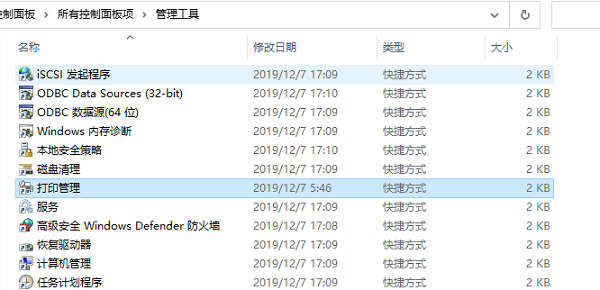
点“打印管理”—“自定义筛选器”—“打印机包含作业”。
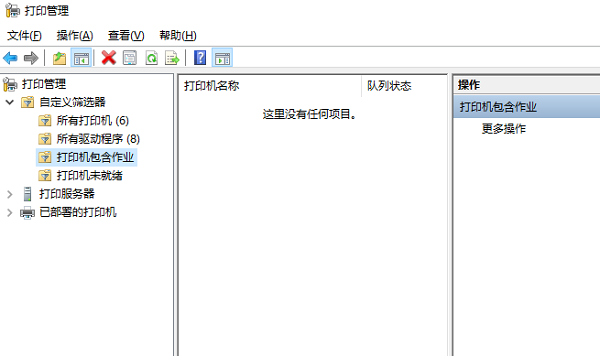
在右侧找到你要安装驱动的理光打印机,并用鼠标右键点击,选择“取消所有文档”。
等待所有文档被取消后,再次尝试安装驱动程序。
二、打印机驱动安装完成后无法找到或使用打印机
这是另一种比较常见的问题,它可能是由于驱动程序版本不匹配或者设置不正确导致的。解决方法如下:
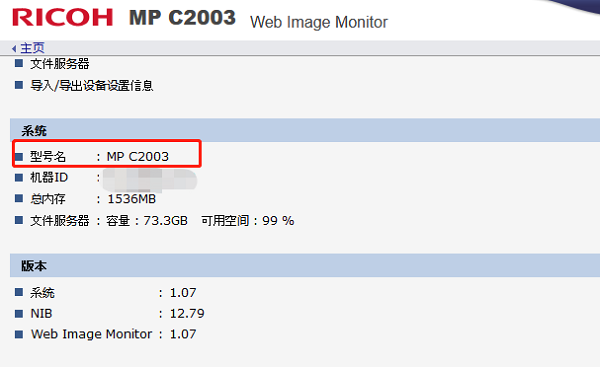
检查你下载和安装的驱动程序是否与你的打印机型号和计算机操作系统相符合。如果不符合,你可以通过官网或者驱动人生官网重新下载和安装正确的驱动程序。

 好评率97%
好评率97%  下载次数:5305410
下载次数:5305410 检查你的打印机和计算机之间的连接方式是否正确。如果你使用USB电缆连接,你需要在安装驱动程序时插入USB电缆,并按照向导进行设置。
如果你使用网络连接,你需要在安装驱动程序时选择网络连接,并输入打印机的IP地址或主机名。
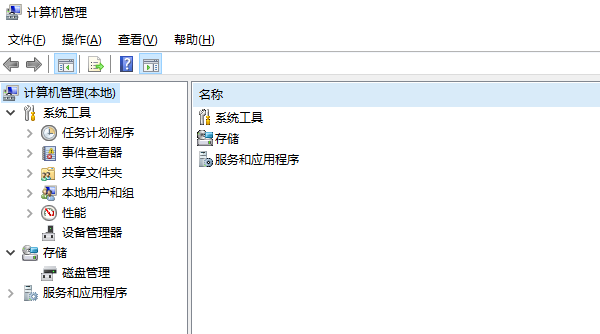
检查你的打印机是否已经被添加到电脑上。你可以在电脑桌面上找到【计算机】并用鼠标右击,选择【管理】选项并点击打开。
然后在左边依次点击【计算机管理】—>【设备管理器】—>【图像设备】,在右边找到你的理光打印机,并用鼠标双击查看其属性。如果显示正常,说明已经添加成功;如果显示有问题,说明需要重新添加或更新驱动程序。
以上就是理光打印机驱动安装失败怎么办的两种问题及解决方法的介绍。希望对你有所帮助。如果以上方法都不能成功实现打印机驱动正常安装,请联系专业人员进行检查和修复。可通过驱动人生查找解决办法。或者是点击“联系我们”添加联系,我们将为您提供1对1专业解决电脑的技术服务。



